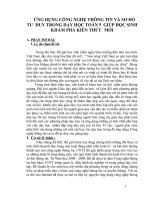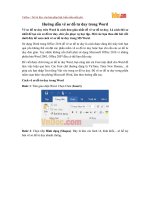Cách vẽ sơ đồ tư duy trong Powerpoint
Bạn đang xem bản rút gọn của tài liệu. Xem và tải ngay bản đầy đủ của tài liệu tại đây (555.5 KB, 5 trang )
Cách vẽ sơ đồ tư duy trong Powerpoint
Vẽ sơ đồ tư duy trong Powerpoint là cách thường được dùng để thể hiện các
biểu đồ, số liệu thống kê phục vụ cho trình chiếu. Nếu bạn chưa biết cách vẽ
sơ đồ tư duy trong Powerpoint như thế nào thì hãy tham khảo các bước sau
đây của VnDoc nhé.
HƯỚNG DẪN VẼ SƠ ĐỒ TƯ DUY TRONG POWERPOINT
Bước 1: Tại giao diện của Powerpoint bạn có thể chọn Slide tùy thích theo các
mẫu sẵn trên hình:
VnDoc - Tải tài liệu, văn bản pháp luật, biểu mẫu miễn phí
Bước 2: Trên giao diện Powerpoint, để ý phần Shapes.
Bước 3: Click vào Shapes hoặc phóng to giao diện Powerpoint toàn màn hình. Sau
đó click chọn khung để tạo sơ đồ tư duy. Có thể phóng to, thu nhỏ sơ đồ tùy ý.
Bước 4: Click chuột phải vào giữa khung sơ đồ, chọn Edit Text để nhập thông tin
VnDoc - Tải tài liệu, văn bản pháp luật, biểu mẫu miễn phí
vào khung.
Tạo thêm các gạch nối và sơ đồ tư duy bằng cách chọn trong phần Shapes, sau đó
nhập Text tương ứng.
VnDoc - Tải tài liệu, văn bản pháp luật, biểu mẫu miễn phí
Có rất nhiều mẫu hình để tạo sơ đồ tư duy trong phần Shapes cho bạn lựa chọn.
Bước 5: Để tạo màu nền cho sơ đồ tư duy, click chọn Quick Styles. Sau đó chọn
màu bạn muốn.
Bước 6: Cũng có thể thay đổi màu chữ bằng cách click vào dòng Text. Chọn biểu
tượng màu sắc chữ A và chọn màu chữ bạn muốn.
VnDoc - Tải tài liệu, văn bản pháp luật, biểu mẫu miễn phí
Đây cũng là toàn bộ hướng dẫn của về cách vẽ sơ đồ tư duy trên Powerpoint. Đọc
xong bài viết này chắc hẳn bạn đã biết cách vẽ sơ đồ tư duy để trình chiếu slide
trên công cụ văn phòng này rồi đúng không?
VnDoc - Tải tài liệu, văn bản pháp luật, biểu mẫu miễn phí